
Sisältö
- Tee lukitusnäytöstä hyödyllisempi
- Käytä kiellettyjä sovelluksia
- Aseta oletussovellukset
- Mukauta ohjauskeskusta
- Lisää suojausta Touch ID Tweaks -sovelluksella
- Paremmat varkaudenesto-ominaisuudet
- Säädä käyttöliittymän elementtejä
- Luo hyödyllisiä pikakuvakkeita
- Poista iOS-ärsytykset
- Taivuta sovelluksia tahtoosi
- Laajenna 3D-kosketusominaisuudet
Jos ajattelet iPhone 6: n tai iPhone 6: n vangitsemista, tässä on kymmenen syytä, miksi sinun pitäisi tehdä se.
IPhone 6s on yksi markkinoiden parhaista älypuhelimista, mutta yksi suurimmista valituksista, joita käyttäjillä on, koskevat enimmäkseen käyttöjärjestelmää. Androidiin verrattuna iOS on lukittu melko vakavasti. Mukautusvaihtoehtoja ei ole lainkaan, ja Apple pitää paljon hienoja sovelluksia poissa iTunes App Storesta niiden tiukkojen ohjeiden vuoksi.
Vankiloiden murtaminen on kuitenkin hyödyllistä. Vankilaan murtaamalla iPhone 6s tai iPhone 6 -puhelimesi voit olennaisesti irtautua niin kutsutusta "aidatusta puutarhasta" ja mukauttaa iPhonesi sydämesi mukaiseksi sekä ladata sovelluksia, joita Apple ei salli sinun ladata ensin .
Jos keskustelet iPhone 6s: n tai iPhone 6: n vangitsemisesta, tässä on kymmenen erinomaista syytä miksi se on hyvä idea. Toki, se voi olla riskialtista, ja on aina mahdollisuus, että iPhonesi ei ole niin vakaa kuin se voisi olla, mutta se on huomattavasti sen arvoista verrattuna kaikkiin jailbreakin etuihin.
Tee lukitusnäytöstä hyödyllisempi
Oletuksena iOS-lukitusnäyttö ei ole kovin hyödyllinen. Se antaa sinulle aikaa ja näyttää sinulle mahdollisesti saapuvat ilmoitukset, mutta siitä on kyse.
Jos kuitenkin jailbreakit iPhone 6s: n tai iPhone 6: n, sinulla on pääsy kouralliseen muutokseen, joiden avulla voit tehdä lukitusnäytöstä erittäin hyödyllisen asettamalla siihen kaikenlaisia tietoja niin, että se on vain napsautuksen päässä avaamatta laitettasi.

Jailbroken iPhone -puhelimissa on paljon lukitusnäytön korvauksia, mutta ehkä kukaan ei ole yhtä kaunis ja kattava kuin Convergance, joka julkaistiin ensimmäisen kerran pari vuotta sitten.
Konvergenssi muuttaa iPhonen lukitusnäytön useiksi lukitusnäytöiksi, joissa on erilaisia tietoja kullakin näytöllä, ja voit pyyhkäistä näitä eri sivuja helposti.
Esimerkiksi pyyhkäisemällä vasemmalle voit vaihtaa WiFi, Bluetooth, LTE, äänenvoimakkuus jne. Pyyhkäisemällä alaspäin saat kalenterisi ja kaikki asettamasi muistutukset. Ja tietysti pyyhkäisy avaa kameran sovelluksen kuten aina.
Ilmoitukset on järjestetty siististi sovelluskuvakkeiksi lukitusruudulla, ja voit tarkastella ilmoituksia jokaiselle sovellukselle erikseen, mikä helpottaa oletuslukitusnäytön sotkua.
Käytä kiellettyjä sovelluksia
Apple on tunnettu siitä, että se on kieltänyt kaikenlaiset sovellukset iTunes App Storesta. Se liittyy enimmäkseen turvallisuuteen ja haittaohjelmien pääsyn estämiseen, mutta sillä on myös vähän tekemistä kilpailun kanssa, koska Apple on tunnettu siitä, ettei se sallinut tiettyjen sovellusten käyttämistä siinä, että ne eivät selvästi aiheuta haittaa kenellekään.
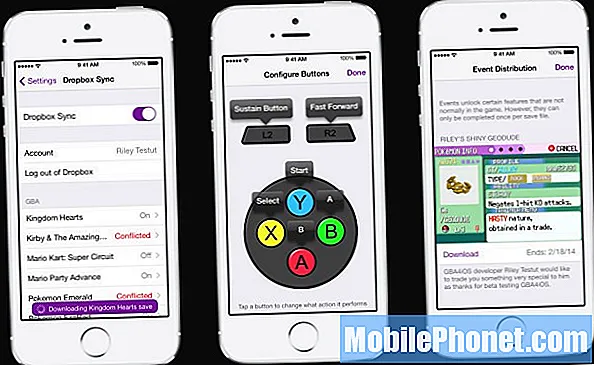
Joka tapauksessa jailbreaking antaa sinun kuitenkin asentaa nämä kielletyt sovellukset. Yleensä iOS: n sovellukset, jotka estetään iTunesista, pääsevät Cydiaan, joka on tavallaan iTunes App Storen vankilassa oleva versio. Sieltä voit ladata sovelluksen ilman, että Apple koskaan puuttuu asiaan.
Esimerkkejä ovat videopeliemulaattorit, varmuuskopiosovellukset jne., Jotka kaikki löydät yleensä Cydiasta ongelmitta.
Aseta oletussovellukset
Yksi asia, joka tekee Androidista hienon, on mahdollisuus asettaa omat oletusohjelmat, joten jos et pidä Google Chromesta, voit asettaa toisen verkkoselaimen oletukseksi. IPhone ei salli käyttäjien tehdä tätä, mutta iPhonen jailbreaking tuo tämän toiminnon näille käyttäjille.
Voit asentaa kourallisen parannuksia, jotka voivat muuttaa iOS-oletussovelluksen valitsemallesi sovellukselle, kuten Google Chromen käyttäminen Safarin sijaan tai Google Mapsin käyttäminen Apple Mapsin sijaan.
Mukauta ohjauskeskusta
Ohjauskeskus iOS: ssä on mahtava, mutta se voi olla paljon parempi. Onneksi jailbreaking antaa sinun muokata Control Centeriä.
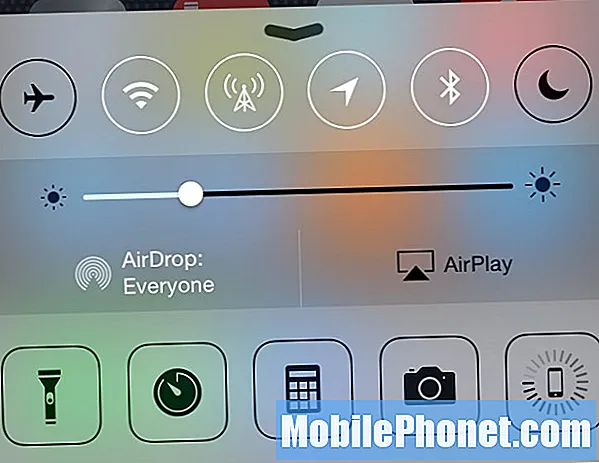
Tätä varten on useita säätöjä, mukaan lukien FlipControlCenter, CCHide jne. FlipControlCenterin avulla voit vaihtaa yhteyskytkimiä ja sovelluksen alareunan pikavalintoja. Lisäksi voit lisätä sivuille, jotka voit pyyhkäistä läpi lisätäksesi lisää vaihtoja ja pikakuvakkeita Ohjauskeskukseen.
Lisää suojausta Touch ID Tweaks -sovelluksella
Touch ID iPhonessa on mahtava, mutta se on rajoitettu vain muutamaan sovellukseen tällä hetkellä, ja sen toimintoja voitaisiin käyttää niin monella eri tavalla. Jailbreaking vapauttaa sen.
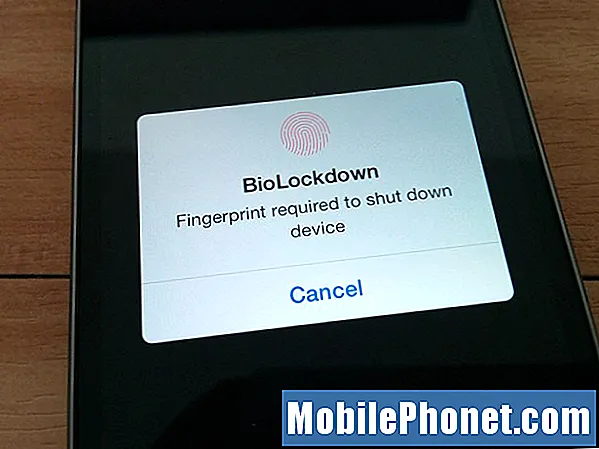
Esimerkiksi BioLockdown-niminen säätö antaa sinun lisätä iPhoneen suojaustason tavalla, jota Apple ei normaalisti salli. Voit lukita sovellukset sormenjäljellä paitsi säätämällä, mutta voit myös rajoittaa tiettyjä asetuksia ja ottaa ne käyttöön vain skannaamalla sormeasi.
Esimerkiksi, jos et halua muiden poistavan WiFin käytöstä, kun he saavat käden puhelimeesi, voit asettaa sormenjälkilukon kyseiseen kytkimeen estääksesi muita poistamasta WiFi-yhteyttä käytöstä. Sama pätee muihin kytkimiin ja jopa sammuttaa itse laite.
Paremmat varkaudenesto-ominaisuudet
Find My iPhone on kätevä, mutta se on silti täynnä porsaanreikiä, jotka eivät todellakaan tee siitä niin varkaudenestoainetta kuin se voisi olla. Yksinkertaisesti lentokonetilan kytkeminen päälle tekee Find My iPhone -palvelusta hyödyttömän, ja kaikki, mitä se todella tekee, on etsiä kadonnut tai varastettu iPhone.
On kuitenkin olemassa useita jailbreak-sovelluksia, jotka ovat paljon parempia kuin Find My iPhone, mukaan lukien iCaughtU.
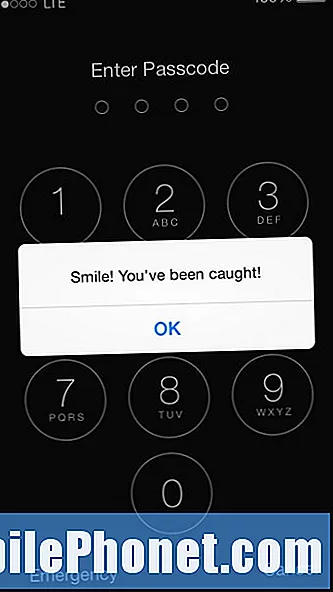
Se on melkein kuin Etsi iPhoneni steroideilta. Löydä iPhoneni avulla voit helposti löytää kadonneen tai varastetun iOS-laitteen, mutta iCaughtU vie asiat uudelle tasolle.
Nipistys antaa omistajille mahdollisuuden asettaa kourallinen erilaisia suojausmittauksia iPhonelle, kuten kun varas syöttää väärän salasanan, etukamera ottaa kuvan tekijästä ja lähettää sen sähköpostilla omistajalle sekä sijainnin puhelin ja kartta. Et myöskään voi sammuttaa laitetta, kun se on lukittu, mikä estää varkaita poistamasta jälkiä.
Säädä käyttöliittymän elementtejä
iOS 9: llä on upea käyttöliittymä, mutta jos haluat säätää sitä vain vähän, voit käyttää useita jailbreak-säätöjä ja sovelluksia. Springtomize 3 on ehkä suosituin vaihtoehto.
Springtomize on yksi suosituimmista jailbreak-muokkauksista, ja sovelluksen takana olevat kehittäjät ovat äskettäin päivittäneet sen toimimaan iOS 9: n kanssa. Voit tehdä kokonaisen kasan mukautuksia iOS-laitteelle tällä sovelluksella, mukaan lukien piilottamalla käyttämättömät sovellukset , kuvakkeiden koon muuttaminen, sisäkkäisten kansioiden luominen, fonttien muuttaminen ja paljon muuta.
Springtomize pääosin eroon useiden kertakäyttöisten jailbreak-muutosten tarpeesta ja asettaa ne kaikki yhteen sovellukseen, jonka voit ostaa vain muutamalla dollarilla. Se on varmasti yksi parhaista tarjouksista Cydia-myymälässä.
Luo hyödyllisiä pikakuvakkeita
Jailbroken iPhone 6s: n tai iPhone 6: n avulla voit tehdä laitteestasi helppokäyttöisemmän, ja on monia sovelluksia, joiden avulla voit tehdä kaikenlaisia pikavalintoja, mutta Activator on todennäköisesti paras vaihtoehto.
Voit esimerkiksi määrittää pikakuvakkeet melkein mihin tahansa, kuten aktivoida LED-taskulamppu kolmesti napsauttamalla Koti-painiketta, tai aktivoida Siri toisella painikkeella sen sijaan, että sinun pitäisi pitää Koti-painiketta painettuna.
Activatorin mahdollisuudet ovat melko rajattomat, ja olemme iloisia siitä, että se päivitettiin lopulta iOS 9 -tuella.
Poista iOS-ärsytykset
IOS 9: ssä on paljon pieniä asioita, jotka ovat valtavia ärsytyksiä, ja jailbreaking antaa sinun korjata nämä ärsytykset ja mukauttaa iPhonesi juuri haluamallasi tavalla.
Cydiassa on paljon yksinkertaisia jailbreak-säätöjä, jotka voit ladata ilmaiseksi. Vihaatko, kuinka kansiot eivät sulkeudu, kun olet avannut sovelluksen kansiosta? FolderCloser voi korjata sen. Kaikelle on melko paljon säätöä.
Taivuta sovelluksia tahtoosi
Vaikka voit säätää ja mukauttaa kaikenlaisia asioita itse iOS: ssä, kolmansien osapuolten sovellukset eivät jää hauskanpidon ulkopuolelle.
On monia parannuksia, joiden tarkoituksena on parantaa ja korjata harmituksia myös kolmansien osapuolten sovelluksissa. Flex 2 on jailbreak-sovellus, joka sisältää itsessään jailbreak-säätöjä, jotka voit ottaa käyttöön.
Voit jopa luoda omia jailbreak-säätöjä sovelluksella, mutta jos et halua päästä koko spektriin, voit ensisijaisesti vain hangoutin käyttäjän luomassa osiossa, jossa voit selata kaikkia muita Flex 2: n muokkauksia. käyttäjien tekemät.
Selaa vain sovellusluetteloa (joka on luettelo asennetuista sovelluksista, joten yläosassa oleva Asennettu-välilehti), napauta yhtä ja sitten luettelo kaikista käytettävissä olevista muutoksista on nähtävissä ja valmiina lataa ja asenna milloin haluat.
Esimerkiksi joku loi siistin säätö Dropboxille, jonka avulla käyttäjät voivat jatkaa valokuvien lataamista huolimatta siitä, että akku on alle 10%. Oletusarvoisesti Dropbox vaatii käyttäjiä kytkemään laitteen, jos sen akku on alle 10%, jatkaakseen valokuvien lataamista. Et voi muuttaa tätä asetusta sovelluksessa, mutta Flex 2 antaa sinun muuttaa sitä ongelmitta.
Laajenna 3D-kosketusominaisuudet
3D Touch on hieno ominaisuus iPhone 6s: ssä, mutta jailbreaking voi tehdä siitä vieläkin paremman, mukaan lukien 3D Touchin lisääminen vanhempiin iPhone-laitteisiin.
3D Touch -tekniikkaan on saatavilla useita parannuksia, ja ne kaikki ovat todella hienoja. Voit lisätä 3D Touchin vanhempiin laitteisiin, jopa iPadiin, ja voit myös luoda omia pikatoimintonäppäimiä aloitusnäytölle.
Mukana on myös säätö, joka tarjoaa 3D Touch -pikatoiminnot Cydia-sovellukselle, mikä helpottaa käyttöä iPhonen aloitusnäytöltä.


